컴퓨터를 새로 구매하면 특정 목적으로 리눅스Linux를 사용하는 것이 아니라면 윈도우 운영체제Windows OS를 설치해서 사용하는 것이 일반적인데요. 윈도우는 정품 라이센스를 구매하지 않아도 사용하는데 크게 문제가 없고 이렇게 인증없이 사용하더라도 불법이 되지는 않습니다.
다만 정품 인증을 하지 않는 다면 바탕화면에 정품 인증을 요구하는 워터마크가 표시되고, 개인 설정 메뉴의 대부분을 사용할 수 없어 자신 만의 스타일로 윈도우를 꾸미는 것은 어렵기 때문에 기본적으로 제공하는 테마만 사용해야 합니다. 물론 새로운 글꼴을 추가하거나 작업 표시줄의 메뉴들도 개인화 할 수 없습니다.
일부 사용자들은 보안이 취약해진다는 이야기들도 하지만 이는 잘못된 것으로 공식 사이트를 통해 윈도우를 설치했다면 정품 인증을 하지 않더라도 보안 업데이트 등은 정상적으로 진행됩니다. 그래서 불법 인증 도구를 사용하는 것 보다는 그냥 공식적인 루트를 통해 윈도우를 설치 하고 정품 인증 없이 사용하는 것이 더 좋은 선택지라고 볼 수 있습니다.
하지만 이런 제약들이 싫거나 특정 사유로 정품을 사용해야만 하는 경우가 있이 때문에 정품 라이센스를 구매해 등록을 하게되는데, 정품키의 종류가 다양하게 존재하기 때문에 기본적으로 어떤 라이센스 키인지는 알고 구매할 필요가 있으며 이미 구매했다면 현재 자신의 라이센스가 어떤 것인지 확인해 볼 필요도 있습니다. 윈도우 에디션의 차이를 알고 싶다면 윈도우 홈과 프로 에디션 차이점을 확인해 보세요.
튜토리얼 환경: 윈도우 10 pro (빌드: 19044.2364)
윈도우 라이센스 키 종류
한 대의 컴퓨터에 한번만 설치가 가능한 DSP(COEM) 와 OEM 형태가 있고 한 대의 컴퓨터에 지속적으로 다시 설치할 수 있는 ESD 와 Retail(FPP) 키가 존재합니다. DSP 와 OEM 형태는 기업이나 특수한 경로로만 접근이 가능하기 때문에 일반적으로는 ESD 와 Retail 라이센스를 구매해야 합니다. 그 외에도 분류 기준에 따라 다양한 제품 키가 존재하지만 기본적으로 알아두면 좋은 부분들만 따로 정리합니다.
DSP
DSP(Delivery Service Pack)는 이어서 설명할 OEM과 비슷한 형태로 뒤에서 다룰 FPP 그리고 ESD 와는 다른 성격을 지니고 있습니다. OEM 과 일반 FPP 그리고 ESD의 중간적인 형태의 패키지를 가지고 있다고 보면 되겠습니다.
현재는 Microsoft COEM이라고 칭하고 있으며 일반 사용자가 아닌 PC 조립업체에서 판매 가능한 특수 라이선스라고 보면 됩니다. 그래서 일반적으로 조립용 컴퓨터에서 주로 사용되는 형태로 메인보드에 윈도우 라이센스가 귀속되는 것으로 하드웨어를 교체하게 되면 기존의 라이센스는 사라지게 되는 것입니다. 그래서 컴퓨터 장치를 자주 교체하는 경우라면 추천되지 않는 유형입니다.
OEM
브랜드 제조사에서 판매하는 완제품 컴퓨터 그리고 노트북에 윈도우 운영체제가 설치되어 있는 경우라면 OEM(Original Equipment Manufacturer) 라이선스 키가 등록되어 있다고 볼 수 있습니다. 앞서 다룬 DSP 라이선스와 구분이 힘들다면 조립품 혹은 완성품 인지로 구분할 수 있다는 것인데요.
국내에서는 대기업 제조사 또는 노트북에서 설치된 것들이 OEM 키라고 이해할 수 있습니다. 보다 정확하게 확인하기 위한 방법은 컴퓨터 본체 혹은 사용 설명서와 함께 제공되는 COA(Certificate of Authentication) 스티커를 통해 확인하면 확실합니다.
Retail
Retail 키는 FPP(Full Package Product)라고도 하며 온라인이나 공식 대리점에서 구입하는 처음 사용자용 버전을 말합니다. 온라인 쇼핑몰에서 섬네일이나 상품 설명에 보여지는 박스형태가 Retail 의 실물 사진이고 실제로 만져볼 수 있는 패키지 박스 형태로 제공되며 윈도우 설치를 위한 라이센스 키와 설치 USB가 동봉되어 있습니다.
한 대의 PC에서 여러 번 재설치가 가능하지만 컴퓨터가 바뀌지 않는 다면 동일 컴퓨터에서 하드웨어가 바뀌어도 여러 번 재설치가 가능하는 점이 장점입니다. 다만 이런 장점으로 다른 라이센스보다 비싸게 판매됩니다.
ESD
FPP에서 설치 USB가 담긴 패키지 박스가 빠지고 마이크로소프트 계정을 통해 디지털 라이선스만 전달받는 ESD(Electronic Software Distribution)를 이용하면 조금 더 저렴하게 윈도우10을 이용할 수 있습니다.
ESD 버전의 경우 기본적으로 마이크로소프트 홈페이지를 통해 구입이 가능하고 이메일로 전달받은 제품키를 통해 윈도우10의 설치를 진행합니다.
MAK
MAK(Multiple Activation Key) 기업이나 대학에서 사용되는 라이센스인데, 인증 횟수 제한이 있는 하나의 제품키로 인증을 하면 MAK 라이센스입니다. 이베이eBay와 같은 개인 판매 쇼핑몰에서 윈도우 ESD라고 표시해 판매하는데 이 때 두 개를 주문해도 제품키가 동일하다 MAK 방식으로 인증된 키입니다.
얼핏보면 앞서 설명한 리테일과 유사해 보일 수 있지만 인증 횟수가 무한하지 않고 그로인해 라이센스를 판매하는 사람이 얼마나 팔았느냐에 따라 막히는 건 시간 문제입니다. 그리고 MAK 라이센스는 기본적으로 개인이 사용할 수 없기 때문에 사용하는 것 자체가 라이센스 규정 위반이며 주로 대학교나 대기업에서 사용합니다.
KMS
KMS(Key Management Service) 는 서버 1대가 하나의 제품키를 통하여 대표로 인증을 받은 뒤에 클라이언트를 관리하는 방식이라고 보면 되며 마이크로소프트에서도 이렇게 소개하고 있습니다. 서버에서 설정한 시간3마다 정품인증을 다시 받게 되어 있습니다.
이 또한 기업 전용 라이센스로 개인이 사용할 수 없습니다. 이베이가 아닌 사이트에서 크랙 방식으로 배포되는 라이센스들이 KMS 형태를 띄는 경우가 잦습니다.
라이센스 키 확인 하는 방법
이렇게 차이를 알았다면 본인에게 필요한 라이센스를 구매하면 됩니다. 만약 이미 라이센스를 구매한 상태라더라도 현재 라이센스 킹의 종류가 어떻게 되는지 확인 해 두면 라이센스 관리에 도움이 될 것입니다.
윈도우 설치 후 라이센스 확인
우선 현재 사용 중인 윈도우가 정품 인증이 된 상태라면 명령 프롬프트에서 간단한 명령으로 현재 라이센스 유형을 확인할 수 있습니다. 대부분의 명령은 관리자 권한이 필요없지만 일부 명령은 관리자 권한을 요구하니 명령 프롬프트를 관리자 권한으로 진행하는 것이 편리합니다.
관리자 권한으로 명령 프롬프트 실행
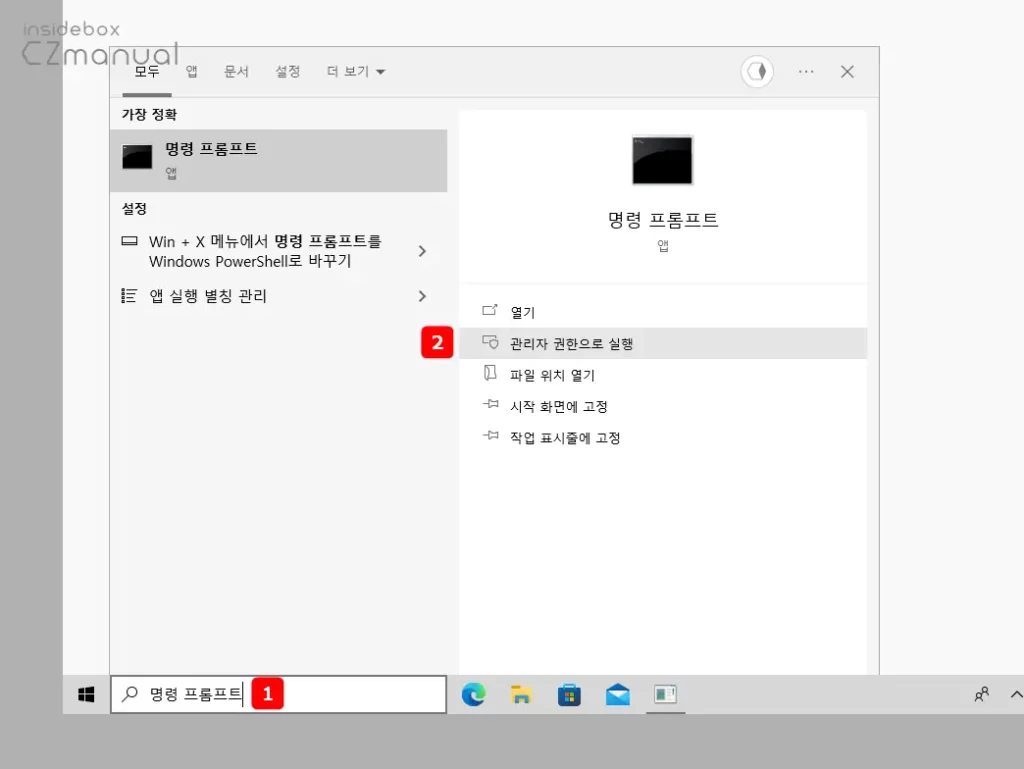
- 명령 프롬프트를 관리자 권한으로 실행하는 가장 편한 방법은 검색을 이용하는 것입니다. 작업 표시줄 좌측에 위치한 검색란을 클릭하거나 Win + S 키 조합을 이용해 검색창을 열고 검색 필드에
명령 프롬프트를 입력합니다. - 검색 결과에서 명령 프롬프트가 조회되면 우측 옵션에서 관리자 권한으로 실행 을 선택합니다.
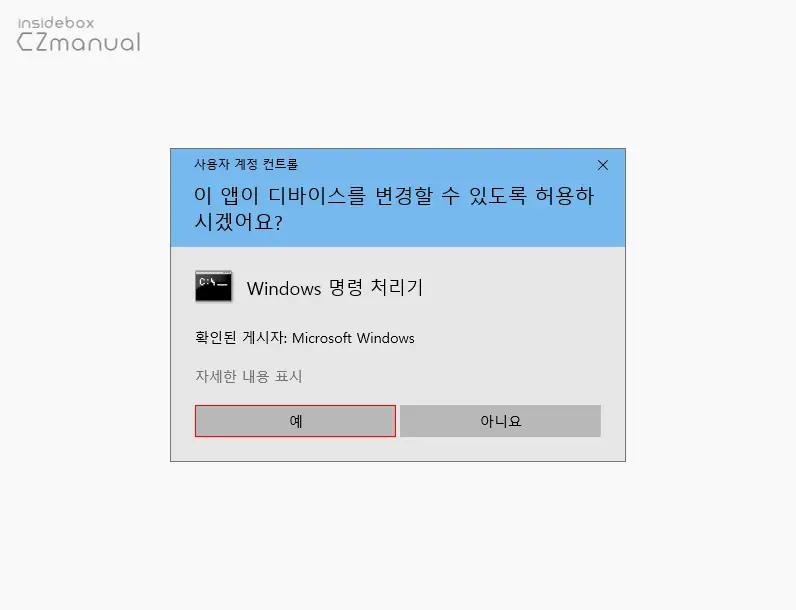
- 사용 하는 윈도우 설정에 따라 '이 앱이 디바이스를 변경할 수 있도록 허용하시겠어요?' 라는 제목의 사용자 계정 컨트롤 패널이 보여질 수 있습니다. 안내하는 내용을 확인 후 실행을 계속 진행하고 싶다면 예 버튼을 클릭합니다.
slmgr로 라이센스 키 정보 확인하기
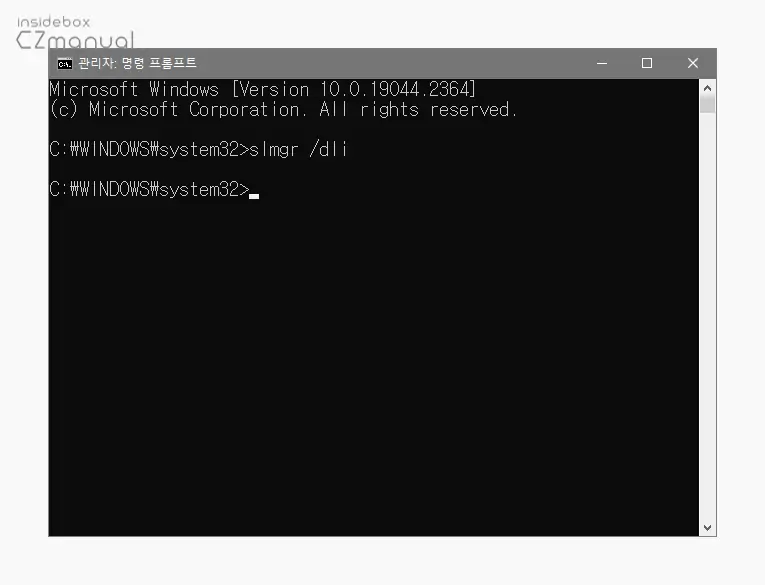
명령 프롬프트에서 slmgr dli를 입력 후 Enter 키로 실행합니다.
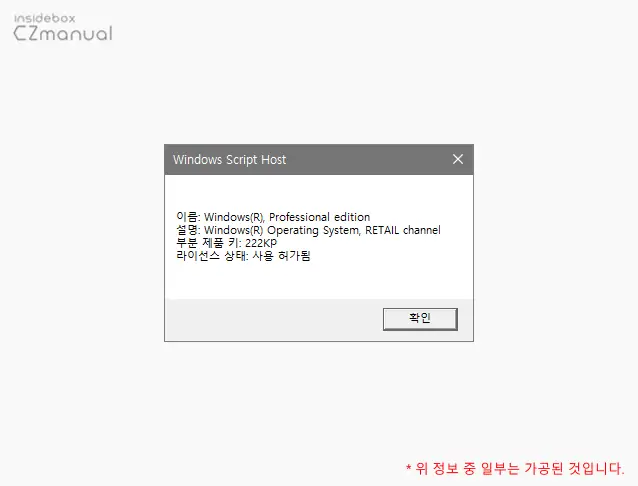
Windows Script Host라는 제목의 작은 창이 팝업되는데 이곳에서 라이센스 이름, 설명, 부분 제품키 와 라이선스 상태를 확인할 수 있습니다.
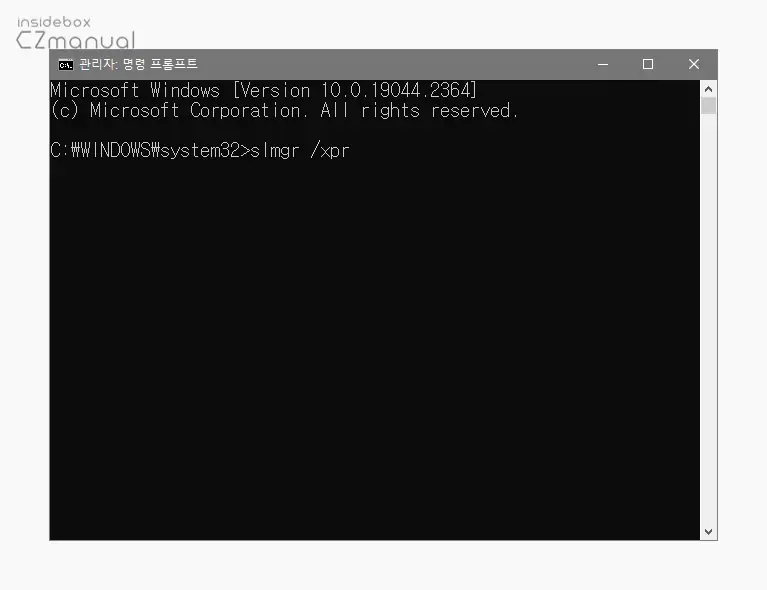
이번에는 정품 인증 여부만 확인할 수 있는 xpr 옵션을 사용해 결과를 확인 합니다. 명령 프롬프트에서 slmgr xpr을 입력 후 Enter 키로 실행합니다.
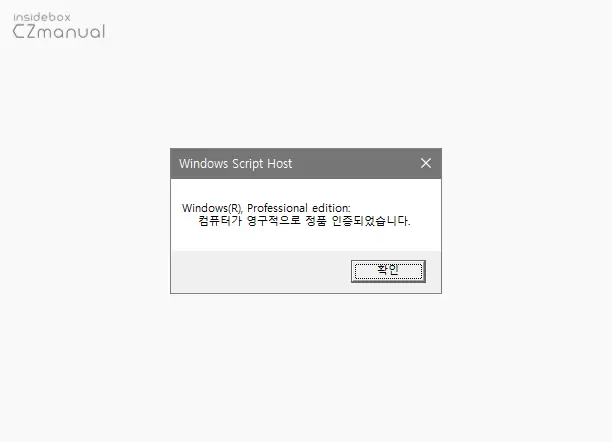
이전과 다르게 영구적으로 정품이 인증되었다는 내용만 표시되는 것을 볼 수 있습니다.
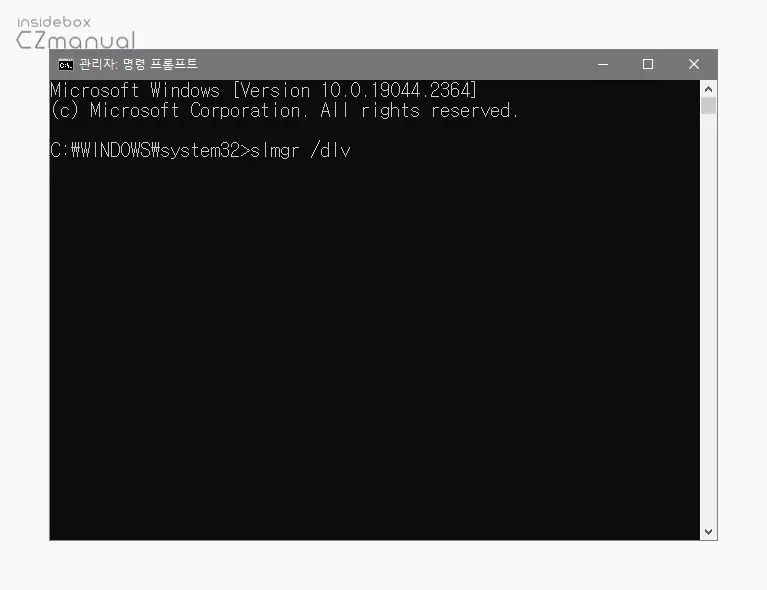
마지막으로 라이센스 정보를 자세하게 확인할 수 있는 dlv 옵션을 사용해 결과를 확인합니다. 명령 프롬프트에서 slmgr dlv을 입력 후 Enter 키로 실행합니다.
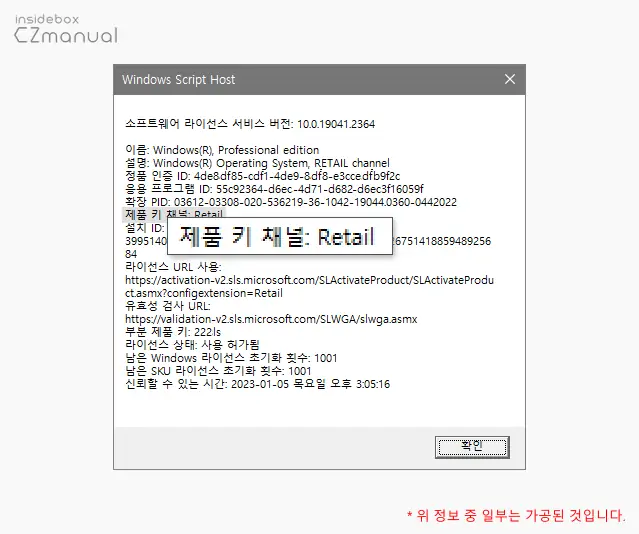
이전과 다르게 여러가지 항목과 그에 따른 정보들이 정리되어 있습니다. 여기서 제품 키 채널 항목에 주목하면 현재 설치 된 OS 의 라이센스 키 정보를 확인할 수 있습니다.
- Retail: FPP, ESD
- MAK: MAK
- OEM: DSP(COEM), OEM
- KMS: KMS
앞서 설명한 명령을 포함해 주로 사용되는 명령 옵션을 따로 정리합니다. 볼륨 정품 인증 정보를 가져오는 Slmgr.vbs 옵션에서 보다 자세한 내용을 확인할 수 있습니다.
slmgr /dli인증관련 정보를 표시합니다. 기본적인 내용만 표시되며 관리자 권한이 필요하지 않습니다.slmgr /xpr윈도우 인증 만료일 확인 명령으로 다른 정보는 없고 단순하게 만료일만 표시됩니다.slmgr /dlv인증 관련 정보를 자세하게 표시합니다.slmgr /ipkxxxxx-xxxxx-xxxxx-xxxxx-xxxxx 제품키(5x5)를 설치하는 명령입니다.slmgr /ato정품인증 확인 명령으로 정품인증이 잘 되지 않을때 온라인으로 정품인증을 시도하는 명령어입니다.slmgr /upk기존 제품키를 완전하게 삭제하는 명령어 입니다. Uninstalled Production Key의 줄임말.slmgr /cpky대상 컴퓨터의 레지스트리 입력 키를 삭제하는 명령입니다.
윈도우 설치 전 라이센스 확인
위 방식은 윈도우 정품 키가 등록되어 있어야 정품 여부를 확인을 할 수 있지만 별도의 확인 프로그램으로 이를 사전에 미리 체크할 수 있습니다.
PID Checker는 janek2012이 개발한 Ultimate PID Checker 와 Microsoft PID Checker 두 가지가 존재하며 각각의 사이트에서 다운로드하거나 아래 필자가 사용 후 업로드 해둔 파일을 내려받을 수 있습니다. Ultimate PID는 윈도우 10 이전 버전 모두 지원하지만, Microsoft PID Checker는 윈도우 10 및 서버 2016만 지원합니다.
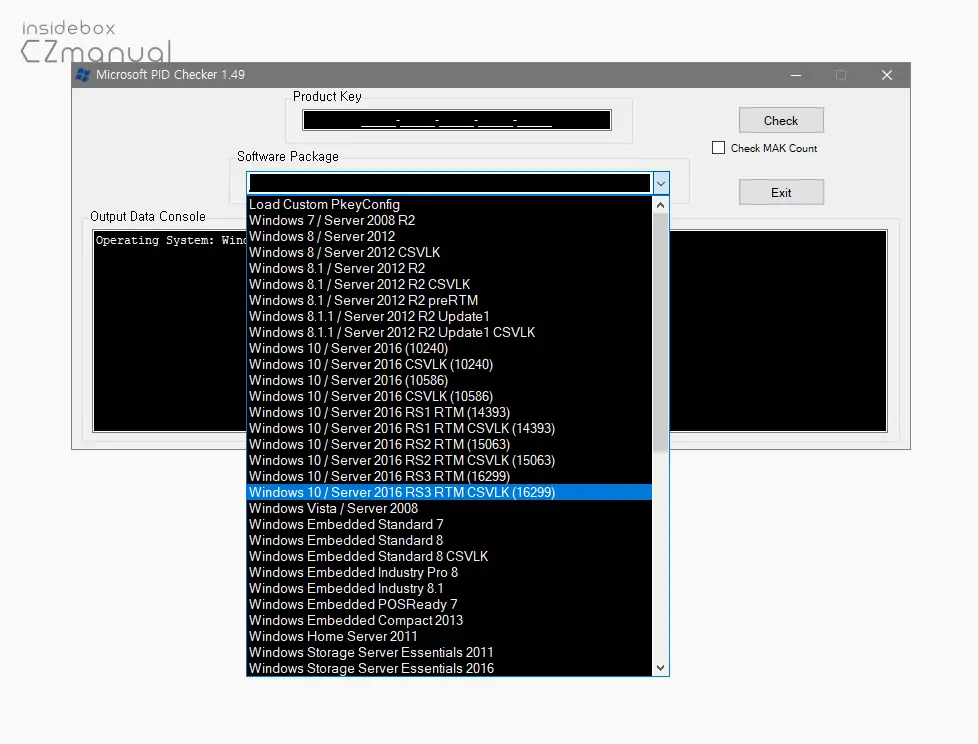
Microsoft PID Checker를 실행 후 원하는 윈도우 버전을 선택하고 제품 키를 입력하면 정품 여부를 확인할 수 있습니다. 아래 다운로드 버튼을 통해 Microsoft PID Checker를 내려받을 수 있습니다.
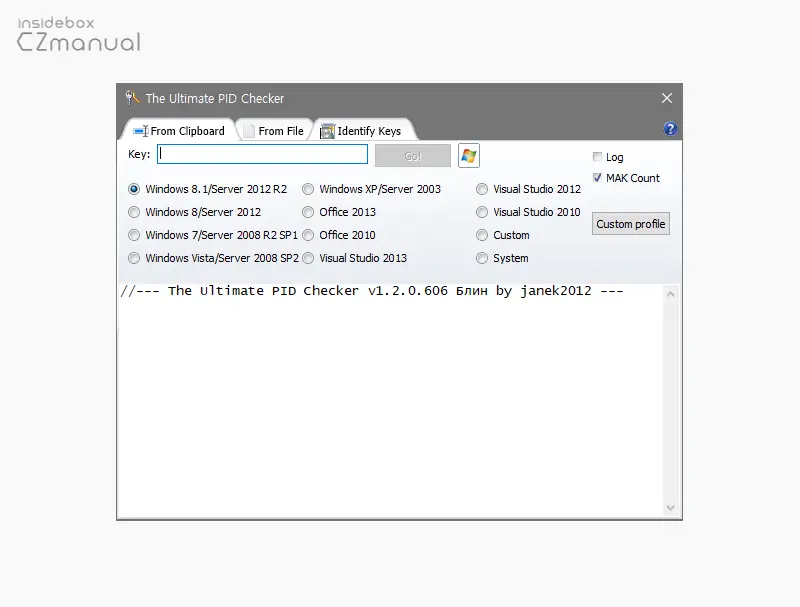
Ultimate PID Checker를 실행 후 원하는 윈도우 버전을 선택하고 제품 키를 입력하면 정품 여부를 확인할 수 있습니다. 아래 다운로드 버튼을 통해 Ultimate PID Checker를 내려받을 수 있습니다.
마치며
이번 포스트에서는 윈도우 11을 기준으로 윈도우의 정품 라이센스 키의 종류와 각각의 차이점 그리고 현재 설치 된 윈도우의 라이센스 키를 확인하는 방법에 대해 알아보았습니다.
윈도우 정품 구매 방법을 모르는 사용자들은 구매를 제대로 했는지 궁금할 수 있는데요. 윈도우 정품 라이선스는 기본적으로 이메일이나 문자로 판매4하지 않습니다. 무조건 마이크로소프트 스토어나 공식 홈페이지를 통해서만 구할 수 있기 때문에 이메일이나 문자 메시지로 판매를 하고 있다면 정상적이지 않다고 판단해 볼 수 있을 것입니다.
그리고 추가적으로, 정품 홀로그램 스티커 또는 종판 스티커가 정상적으로 부착되어 있는지도 확인할 필요가 있는데 그렇지 않다면 불법으로 유통 중인 라이선스 키라고 생각하면 됩니다. 이렇게 몇가지 요령만 미리 알고 있다면 윈도우 정품을 스스로 쉽게 구별해낼 수 있을 겁니다.
